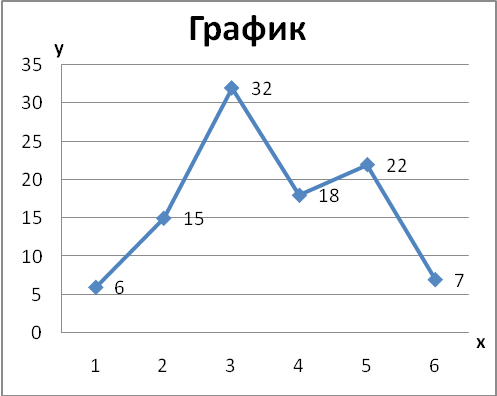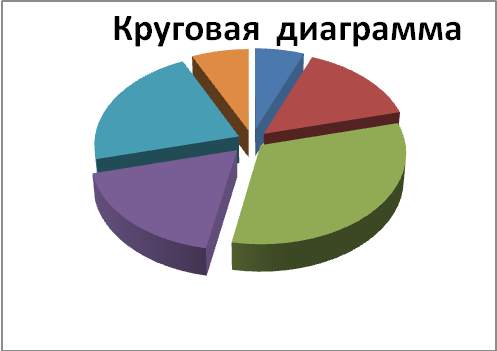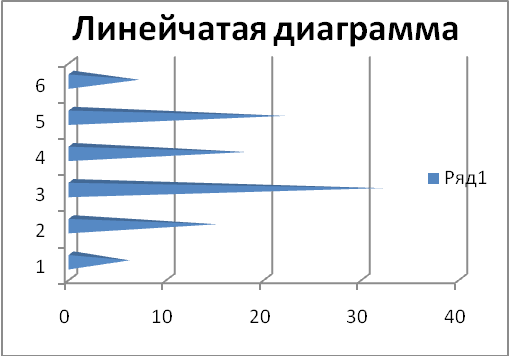- •Сигналы и данные Информация в материальном мире. Сигналы и данные
- •Кодирование данных
- •Структуры данных
- •Файлы и файловая структура
- •Данные и методы
- •Понятие об информации
- •Свойства информации
- •Архитектура эвм
- •Устройство центрального процессора (цп)
- •Состав (конфигурация) вычислительной системы
- •Внешние устройства компьютера
- •Программное обеспечение (по)
- •Операционная оболочка ms windows
- •Особенности ms Windows
- •Текстовые процессоры
- •Создание, открытие и сохранение документов
- •Работа с выделенным фрагментом файла
- •Порядок действий при создании нового документа
- •Правка документа
- •Предварительный просмотр
- •Табличные процессоры. Microsoft excel
- •Основные возможности ms excel
- •Вид указателя мыши
- •Ввод данных в таблицу
- •Форматирование содержимого ячеек
- •Вычисления в электронных таблицах
- •Построение диаграмм и графиков
Вычисления в электронных таблицах
Формула может содержать числовые константы, ссылки на ячейки и функции EXCEL, соединенные знаками арифметических операций. Скобки позволяют изменить порядок выполнения действий.
Если ячейка содержит формулу, то в рабочем листе отображается текущий результат вычисления этой формулы. Если сделать ячейку текущей, то сама формула отображается в строке формул.
Палитра формул. Если начать ввод формулы щелчком на кнопке « = » (Изменить формулу) в строке формул, под строкой формул появится палитра формул, обладающая свойствами диалогового окна При этом в строке формул появятся три кнопки Х (отмена), √ (ОК или выполнение), = (инициация ввода выражения). В левой части строки формул, где располагался номер активной ячейки, появляется раскрывающийся список десяти функций, использовавшихся последними, а также пункт Другие функции.
Функция - заранее определенная формула, выполняющая вычисления в указанном порядке с использованием аргументов. В качестве аргументов могут быть использованы числа, адрес ячейки или произвольное выражение
Структура функции: знак равенства « = », имя функции, открывающая скобка, список аргументов (разделенных точкой с запятой « ; »), закрывающая скобка.
Мастер функций – инструмент, облегчающий ввод функций при создании формул.
При вводе функции в формулу диалоговое окно Мастер (Вставка) функций отображает имя функции, все ее аргументы, описание функции и каждого аргумента, а также текущий результат функции и всей формулы.

В списке Категория выбирается категория функции, а в списке Функция – конкретная функция выбранной категории, после чего имя функции заносится в строку формул вместе со скобками, ограничивающими список параметров. Текстовой курсор устанавливается между этими скобками.
Ввод параметров функции. В ходе ввода параметров функции палитра формул изменяет вид. На ней отображаются поля, предназначенные для ввода параметров. В нижней части палитры приводится краткое описание функции, а также назначение изменяемого параметра.
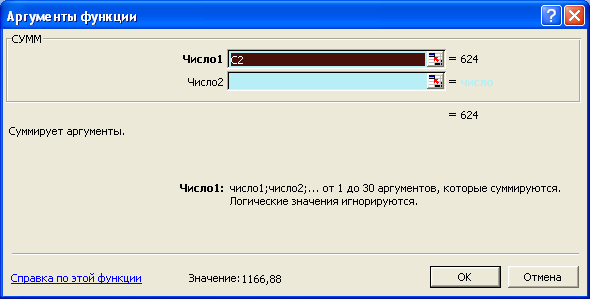
Параметры можно вводить непосредственно в строку формул или в поля палитры формул, а если они являются ссылками – выбирать на рабочем столе. Ссылки могут быть абсолютными и относительными.
Построение диаграмм и графиков
Термин диаграмма используется для обозначения всех видов графического представления числовых данных , т.е. как иллюстрацию цифрового материала
. Построение графического изображения производится на основе ряда данных – группы ячеек с данными в пределах отдельной строки или столбца. На одной диаграмме можно изображать несколько рядов данных.
Диаграмма – это вставной объект, внедренный на один из листов рабочей книги.
Она может располагаться на том же листе, на котором находятся данные, на любом другом листе или отдельном листе.
Диаграмма сохраняет связь с данными, на основе которых она построена, и при обновлении этих данных также изменяет свой вид.
Д ля
построения диаграммы обычно используютМастер
диаграмм
(кнопка на стандартной панели инструментов).
ля
построения диаграммы обычно используютМастер
диаграмм
(кнопка на стандартной панели инструментов).
Область, содержащую данные для построения диаграммы, можно выделить заранее или в процессе построения диаграммы.
Этапы построения диаграммы (Мастер диаграмм):
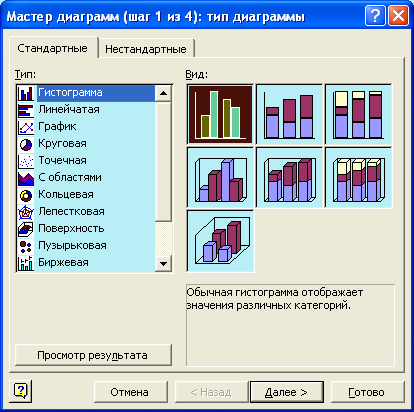
Выбор типа (формы) диаграммы.
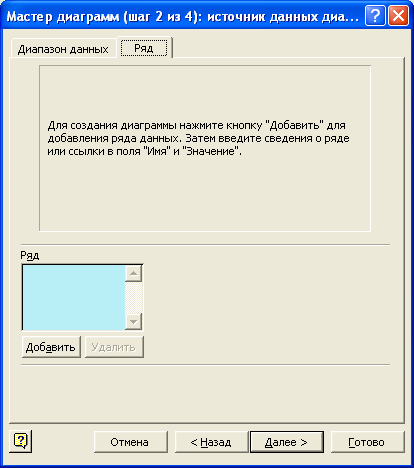
Выбор данных (Вкладка Ряд)
О
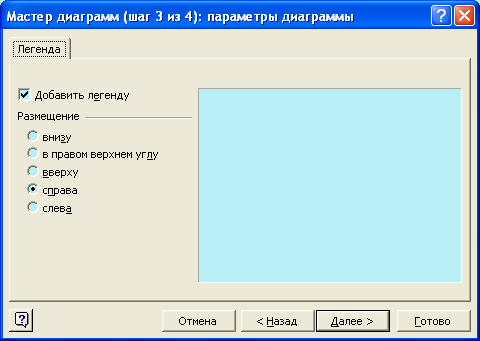 формление
диаграммы (название, подписи осей,
отображение и маркировка осей координат,
отображение сетки линий, описание
построенных графиков, подписи данных,
представление данных для графика в
виде таблицы).
формление
диаграммы (название, подписи осей,
отображение и маркировка осей координат,
отображение сетки линий, описание
построенных графиков, подписи данных,
представление данных для графика в
виде таблицы).
Размещение диаграммы.

Редактирование диаграммы (изменение рядов данных, осей координат, заголовка программы, области построения и т.д.).
Для редактирования можно использовать меню Формат (для выделенного элемента) или контекстное меню (команда Формат).
Если требуется внести в диаграмму существенные изменения, следует вновь воспользоваться Мастером диаграмм.
С каждой частью построенной диаграммы связаны свои контекстные меню, позволяющие вносить коррективы.
|
|
|
|
|
|
|
|
|
|
|
| |
|
|
|
|
|
|
|
|
|
|
|
| |
|
|
|
|
|
|
|
|
|
|
|
| |
|
|
|
|
|
|
|
|
|
|
|
| |
|
|
|
|
|
|
|
|
|
|
|
| |
|
|
|
|
|
|
|
|
|
|
|
| |
|
|
|
|
|
|
|
|
|
|
|
| |
|
|
|
|
|
|
|
|
|
|
|
| |
|
|
|
|
|
|
|
|
|
|
|
| |
|
|
|
|
|
|
|
|
|
|
|
| |
|
|
|
|
|
|
|
|
|
|
|
| |
|
|
|
|
|
|
|
|
|
|
|
| |
|
|
|
|
|
|
|
|
|
|
|
| |
|
|
|
|
|
|
|
|
|
|
|
| |
|
|
|
|
|
|
|
|
|
|
|
| |
|
|
|
|
|
|
|
|
|
|
|
| |
|
|
|
|
|
|
|
|
|
|
|
| |
|
|
|
|
|
|
|
|
|
|
|
| |
|
|
|
|
|
|
|
|
|
|
|
| |
|
|
|
|
|
|
|
|
|
|
|
| |
|
|
|
|
|
|
|
|
|
|
|
| |
|
|
|
|
|
|
|
|
|
|
|
| |
|
|
|
|
|
|
|
|
|
|
|
| |
|
|
|
|
|
|
|
|
|
|
|
| |
|
|
|
|
|
|
|
|
|
|
|
| |
|
|
|
|
|
|
|
|
|
|
|
| |
|
|
|
|
|
|
|
|
|
|
|
|
.
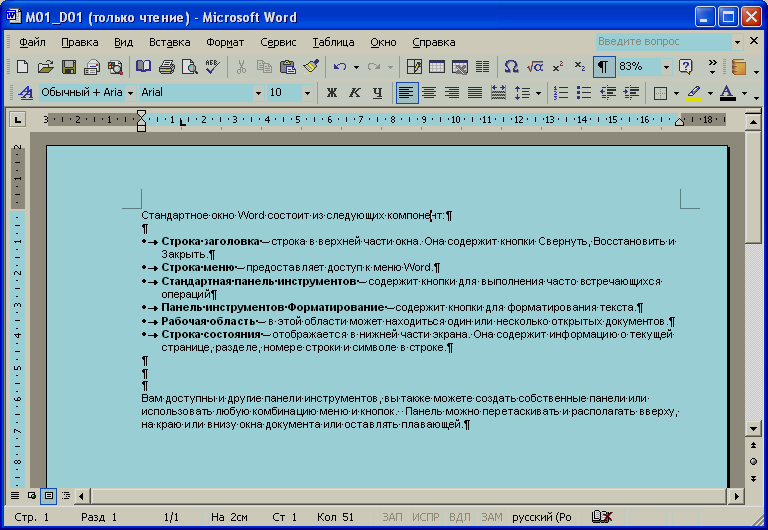
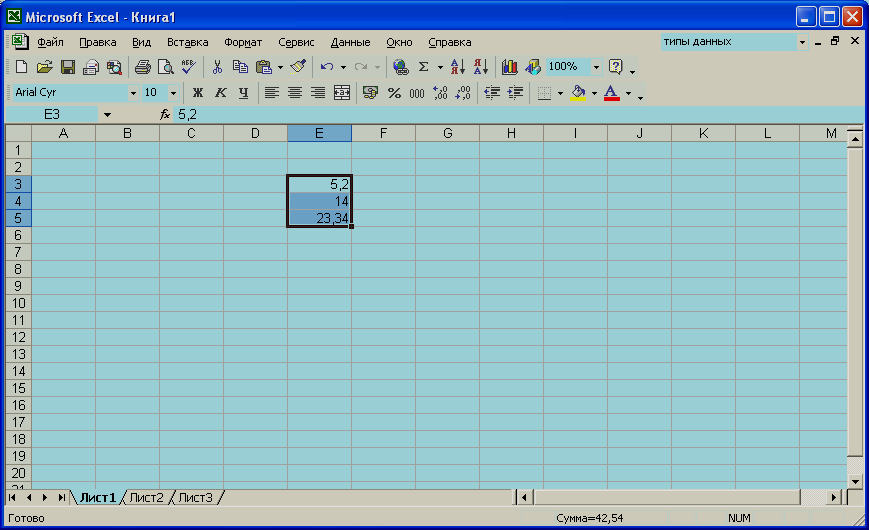
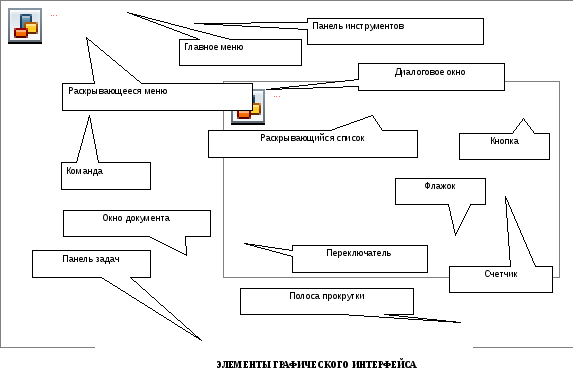
Мк